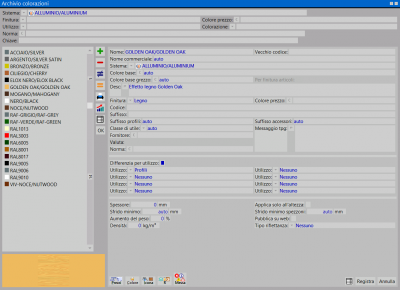Come personalizzare una categoria colore
Da Opera Wiki.
Versione delle 11:01, 5 mar 2020, autore: Monica.Sanna (Discussione | contributi)
(disponibile dalla versione 3.8.4)
La gestione delle categorie colore personalizzate consente di aggiungere nell'Archivio colorazioni dei colori generici utili per la gestione di prezzi abbinati a colorazioni o finiture non presenti in Opera. Questi colori possono essere usati singolarmente o possono essere abbinati ad altri colori inseriti in archivio attraverso il campo "Colore prezzo".
Il Colore prezzo non può essere usato in contemporanea alla normale gestione di finiture e colorazioni già presente in Opera. E' una funzionalità che offre un'alternativa nella gestione dei prezzi materiali. La procedura di inserimento consigliata è quella che prevede l'utilizzo di nomi e codici diversi da quelli già presenti in Opera.
Inserimento di una categoria di colore nell'Archivio Clorazioni
- Cliccate sul pulsante
 per iniziare.
per iniziare.
- Inserite il nome della categoria di colore e impostate il Sistema di appartenenza.
- Descrivete le caratteristiche della colorazione. Non è necessario inserire la finitura.
- Utilizzare la categoria creata nei prezzi in archivio.
L'associazione della categoria di colore ai colori in Archivio Colorazioni
- Cliccate sul pulsante
 per iniziare.
per iniziare.
- Inserite o modificate il nome del colore e impostate il Sistema di appartenenza.
- Descrivete le caratteristiche della colorazione.
- Abbinare al colore creato o modificato la categoria di colore precedentemente creata attraverso il campo Colore prezzo
- Per determinare la tonalità cliccate sul pulsante
 e aprite il riquadro Definizione colore
e aprite il riquadro Definizione colore
- Determinate all’interno la tonalità corrispondente alla colorazione scelta e premete
 per ritornare nel quadro Archivio colorazioni.
per ritornare nel quadro Archivio colorazioni.
- Infine premete
 per uscire dal quadro.
per uscire dal quadro.